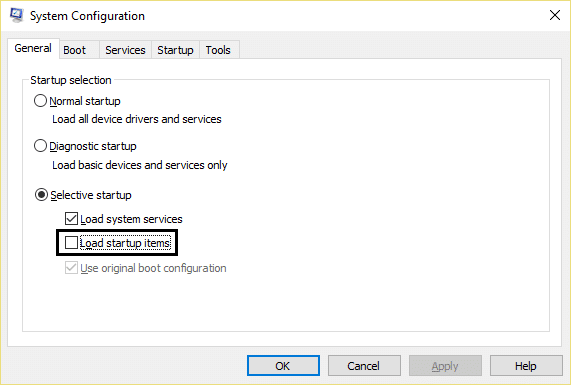إصلاح مشكلات Windows 10 Mouse التي تتجمد أو عالقة
نشرت: 2017-07-08
إصلاح مشكلات Windows 10 Mouse Freezes أو عالقة: إذا كنت قد قمت بالترقية مؤخرًا إلى Windows 10 ، فمن المحتمل أنك واجهت هذه المشكلة حيث يتجمد الماوس أو يتعطل لبضع دقائق ولا يمكنك فعل أي شيء بسبب ذلك. أحيانًا يتأخر المؤشر لبضع ثوان ثم يعود إلى طبيعته مرة أخرى ، وهي مشكلة غريبة جدًا. يبدو أن المشكلة الرئيسية هي برامج التشغيل التي ربما أصبحت غير متوافقة بعد الترقية لأنه من الممكن أن يتم استبدال برامج التشغيل بإصدار مطور من Windows وبالتالي خلق تعارض يؤدي إلى توقف المؤشر في نظام التشغيل Windows 10.

ومع ذلك ، لا تقتصر مشكلة تجميد الماوس في نظام التشغيل Windows 10 على الشرح أعلاه ، ونادرًا ما يحدث هذا ، لذلك قد لا يلاحظ المستخدم هذه المشكلة لبعض الوقت وعندما يحدث ذلك ، يمكن أن يصبح حل هذه المشكلة بمثابة ألم حقيقي. لذلك دعونا نرى كل احتمالات هذه المشكلة ودون إضاعة أي وقت ، دعونا نرى كيفية إصلاح Windows 10 Mouse Freezes أو مشكلة عالقة مع دليل استكشاف الأخطاء وإصلاحها المدرج أدناه.
محتويات
- إصلاح مشكلات Windows 10 Mouse التي تتجمد أو عالقة
- الطريقة الأولى: قم بإجراء تمهيد نظيف
- الطريقة 2: استخدم مفاتيح الوظائف للتحقق من لوحة اللمس
- الطريقة الثالثة: تأكد من تشغيل لوحة اللمس
- الطريقة الرابعة: تحقق من خصائص الماوس
- الطريقة الخامسة: تشغيل مستكشف أخطاء الجهاز ومصلحها
- الطريقة السادسة: تحديث برامج تشغيل الماوس إلى ماوس PS / 2 عام
- الطريقة السابعة: إعادة تثبيت برنامج تشغيل الماوس
- الطريقة الثامنة: قم بتعيين شريط تمرير وقت تنشيط المرشح على 0
- الطريقة 9: تعطيل Realtek HD Audio Manager
- الطريقة العاشرة: تأكد من تحديث Windows
إصلاح مشكلات Windows 10 Mouse التي تتجمد أو عالقة
تأكد من إنشاء نقطة استعادة في حالة حدوث خطأ ما.
أثناء توقف المؤشر أو الماوس في نظام التشغيل Windows 10 ، قد ترغب في التنقل في Windows باستخدام لوحة المفاتيح ، لذا فهذه بعض مفاتيح الاختصارات التي ستجعل التنقل أسهل:
1.استخدم مفتاح Windows للوصول إلى قائمة ابدأ.
2- استخدم Windows Key + X لفتح موجه الأوامر ولوحة التحكم وإدارة الأجهزة وما إلى ذلك.
3- استخدم مفاتيح الأسهم للتصفح وتحديد خيارات مختلفة.
4.استخدم Tab للتنقل بين العناصر المختلفة في التطبيق واضغط على Enter لتحديد التطبيق المعين أو فتح البرنامج المطلوب.
5- استخدم Alt + Tab للاختيار بين النوافذ المفتوحة المختلفة.
حاول أيضًا استخدام ماوس USB إذا كان مؤشر Trackpad عالقًا أو متجمدًا ومعرفة ما إذا كان يعمل أم لا. استخدم ماوس USB حتى يتم حل المشكلة ثم يمكنك الرجوع مرة أخرى إلى لوحة التتبع.
الطريقة الأولى: قم بإجراء تمهيد نظيف
في بعض الأحيان ، قد تتعارض برامج الجهات الخارجية مع الماوس ، وبالتالي ، تواجه مشكلة تجميد الماوس أو توقفه لبضع دقائق. لإصلاح مشكلات Windows 10 Mouse Freezed أو العالقة ، تحتاج إلى إجراء تمهيد نظيف في جهاز الكمبيوتر الخاص بك وتشخيص المشكلة خطوة بخطوة.
الطريقة 2: استخدم مفاتيح الوظائف للتحقق من لوحة اللمس
في بعض الأحيان قد تظهر هذه المشكلة بسبب تعطيل لوحة اللمس ويمكن أن يحدث هذا عن طريق الخطأ ، لذلك من الجيد دائمًا التحقق من أن هذا ليس هو الحال هنا. تحتوي أجهزة الكمبيوتر المحمولة المختلفة على مجموعة مختلفة لتمكين / تعطيل لوحة اللمس على سبيل المثال في كمبيوتر Dell المحمول الخاص بي ، يكون الجمع هو Fn + F3 ، وفي Lenovo Fn + F8 وما إلى ذلك.
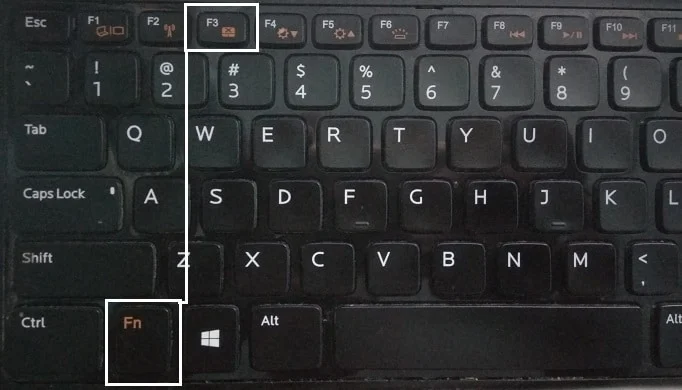
في معظم أجهزة الكمبيوتر المحمولة ، ستجد علامة أو رمز لوحة اللمس على مفاتيح الوظائف. بمجرد العثور على ذلك ، اضغط على المجموعة لتمكين أو تعطيل لوحة اللمس ومعرفة ما إذا كنت قادرًا على تشغيل المؤشر أو الماوس.
الطريقة الثالثة: تأكد من تشغيل لوحة اللمس
1.اضغط على مفتاح Windows + X ثم حدد لوحة التحكم.
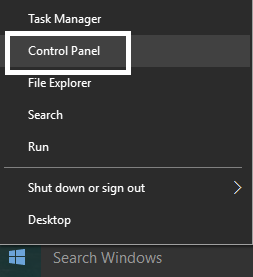
2. انقر فوق Hardware and Sound ثم انقر فوق Mouse Option أو Dell Touchpad.
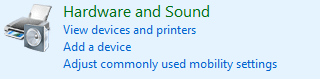
3.تأكد من ضبط زر تشغيل / إيقاف تشغيل لوحة اللمس على ON في Dell Touchpad وانقر فوق حفظ التغييرات.
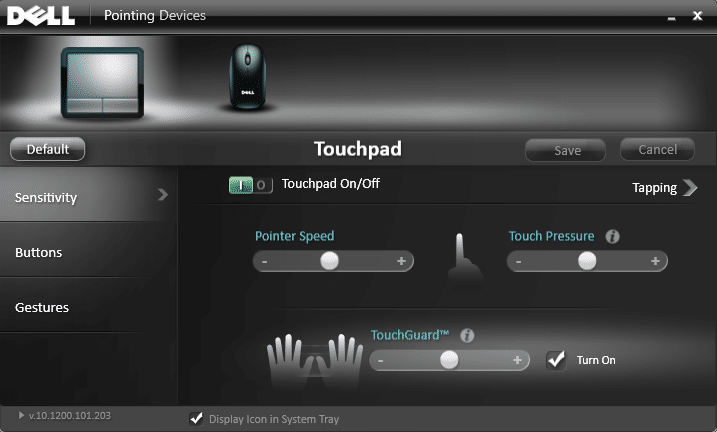
4. الآن ضمن الجهاز والطابعات ، انقر فوق الماوس.

5.Switch إلى علامة التبويب خيارات المؤشر وإلغاء تحديد إخفاء المؤشر أثناء الكتابة.
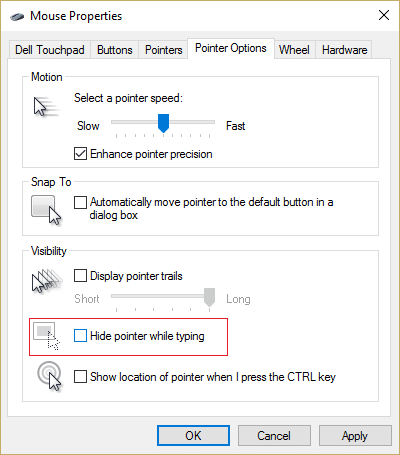
6. انقر فوق تطبيق ثم موافق.
7. أعد تشغيل الكمبيوتر لحفظ التغييرات. من المفترض أن يساعدك هذا في إصلاح مشكلات توقف الماوس في نظام التشغيل Windows 10 أو عالقة ، ولكن إذا لم يكن الأمر كذلك ، فتابع.
الطريقة الرابعة: تحقق من خصائص الماوس
1.اضغط على مفتاح Windows + I ثم حدد الأجهزة.
2. حدد Mouse & Touchpad من القائمة اليسرى ثم انقر فوق خيارات الماوس الإضافية.
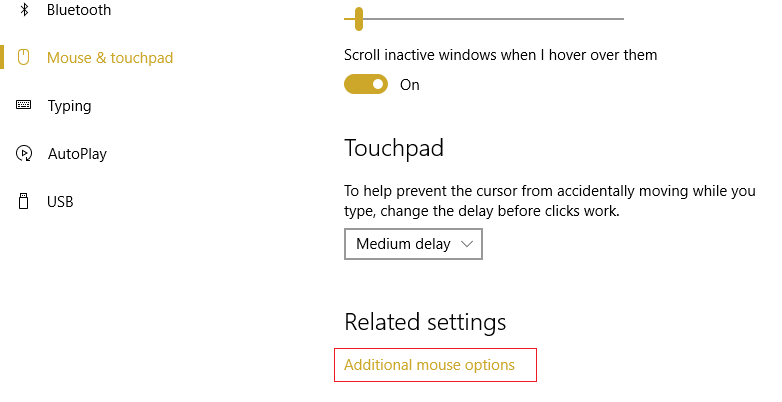
3- انتقل الآن إلى علامة التبويب الأخيرة في نافذة Mouse Properties (خصائص الماوس) ويعتمد اسم علامة التبويب هذه على الشركة المصنعة مثل إعدادات الجهاز أو Synaptics أو ELAN وما إلى ذلك.
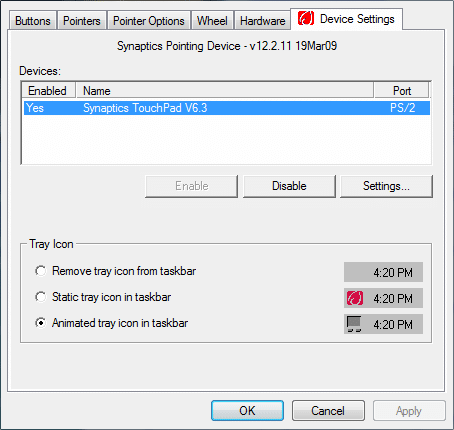
4. بعد ذلك ، انقر فوق جهازك ثم انقر فوق " تمكين. "
5. أعد تشغيل الكمبيوتر لحفظ التغييرات.
إذا اتبعت الطريقة المذكورة أعلاه كما هو موضح أعلاه ، فمن المفترض أن يكون هذا قد حل مشكلة Fix Windows 10 Mouse Freezes أو عالقة المشاكل ولكن إذا كنت لا تزال عالقًا لسبب ما ، فاتبع الطريقة التالية.

الطريقة الخامسة: تشغيل مستكشف أخطاء الجهاز ومصلحها
1- افتح لوحة التحكم مرة أخرى بالضغط على مفتاح Windows + X.
2- الآن انقر فوق Find and fix problems (العثور على المشكلات وإصلاحها) ضمن System and Security (النظام والأمان).
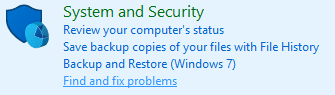
3- انقر على Hardware and Sound ثم انقر على Hardware and Devices.
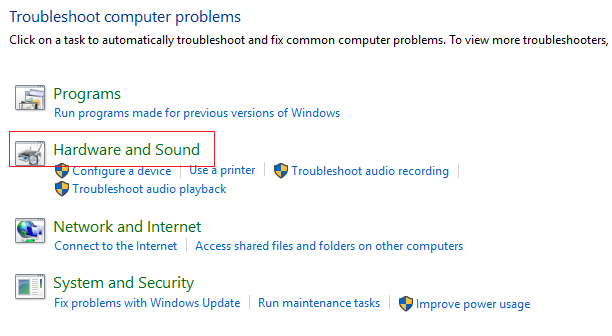
4. قم بتشغيل مستكشف الأخطاء ومصلحها واتباع تعليمات الشاشة لإصلاح المشكلة.
الطريقة السادسة: تحديث برامج تشغيل الماوس إلى ماوس PS / 2 عام
1.اضغط على Windows Key + X ثم حدد Device Manager.
2. قم بتوسيع الفئران وأجهزة التأشير الأخرى.
3. حدد جهاز الماوس الخاص بك في حالتي وهو Dell Touchpad واضغط على Enter لفتح نافذة Properties الخاصة به.
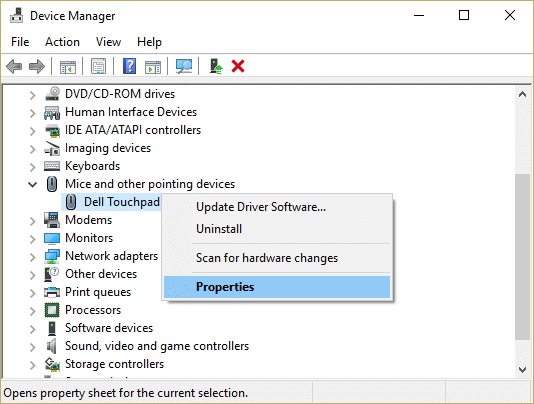
4. قم بالتبديل إلى علامة التبويب Driver وانقر فوق تحديث برنامج التشغيل.
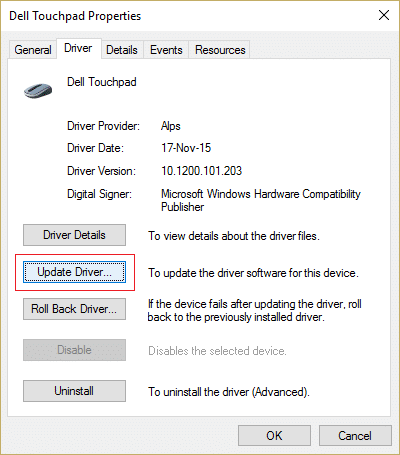
5. حدد الآن استعراض جهاز الكمبيوتر الخاص بي للحصول على برنامج التشغيل.
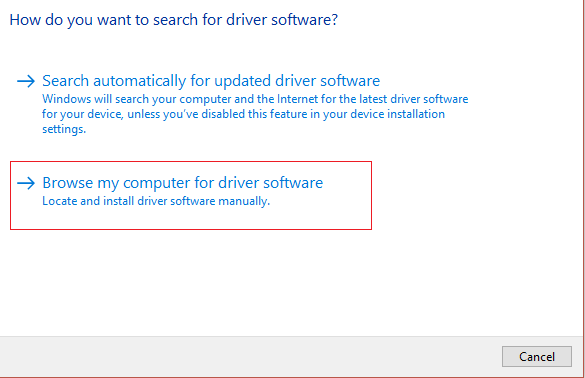
6- بعد ذلك ، حدد اسمح لي بالاختيار من قائمة برامج تشغيل الأجهزة على جهاز الكمبيوتر الخاص بي.
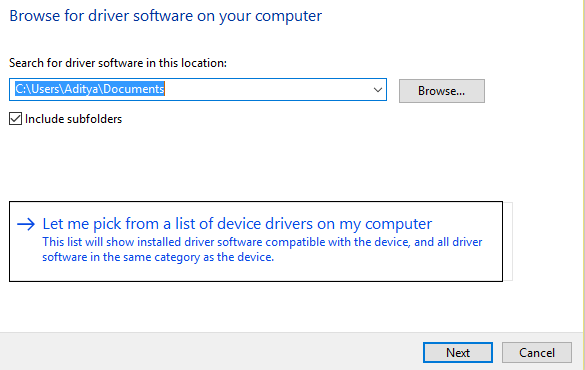
7. حدد PS / 2 Compatible Mouse من القائمة وانقر فوق "التالي".
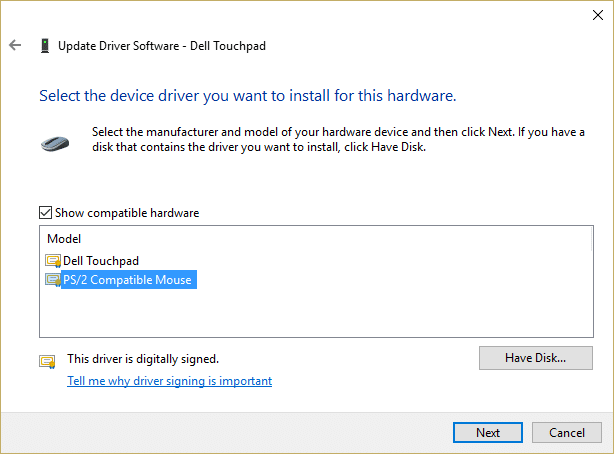
8. بعد تثبيت برنامج التشغيل ، أعد تشغيل الكمبيوتر لحفظ التغييرات.
الطريقة السابعة: إعادة تثبيت برنامج تشغيل الماوس
1.اضغط على مفتاح Windows + X ثم حدد لوحة التحكم.
2. في نافذة مدير الجهاز ، قم بتوسيع أجهزة الماوس وأجهزة التأشير الأخرى.
3. حدد جهاز الماوس الخاص بك واضغط على Enter لفتح خصائص الجهاز.
4. قم بالتبديل إلى علامة التبويب Driver ثم حدد Uninstall واضغط على Enter.
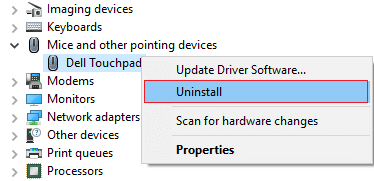
5- إذا طلبت التأكيد ، فحدد نعم.
6. أعد تشغيل الكمبيوتر لحفظ التغييرات.
7.سيقوم Windows تلقائيًا بتثبيت برامج التشغيل الافتراضية للماوس الخاص بك.
الطريقة الثامنة: قم بتعيين شريط تمرير وقت تنشيط المرشح على 0
1.اضغط على مفتاح Windows + I لفتح الإعدادات ثم انقر فوق الأجهزة.
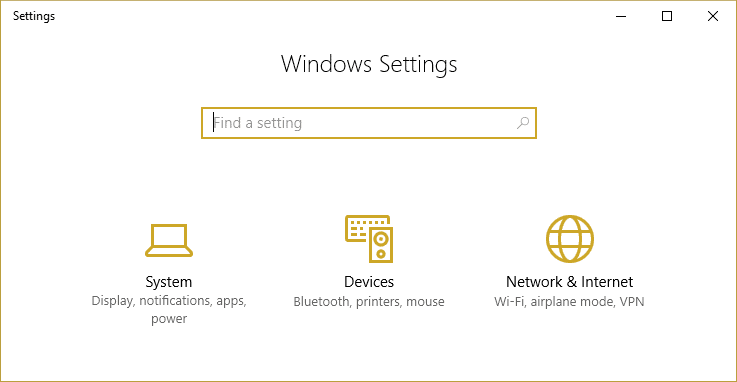
2. حدد Mouse & Touchpad من القائمة اليمنى وانقر فوق خيارات الماوس الإضافية.
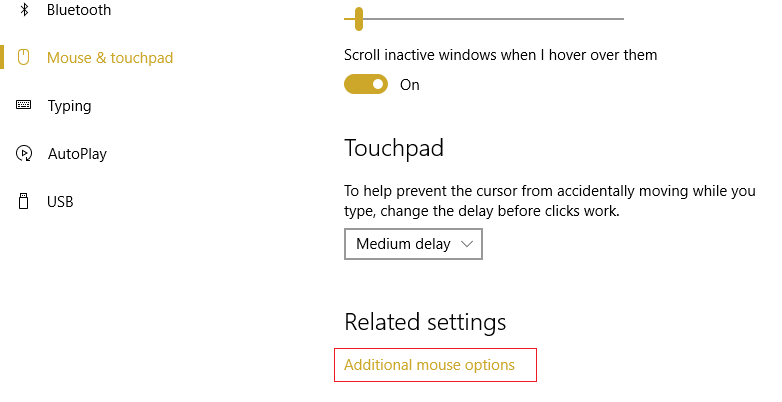
3.الآن انقر فوق علامة التبويب لوحة النقر ثم انقر فوق الإعدادات.
4. انقر فوق خيارات متقدمة وقم بتعيين شريط تمرير وقت تنشيط المرشح على 0.
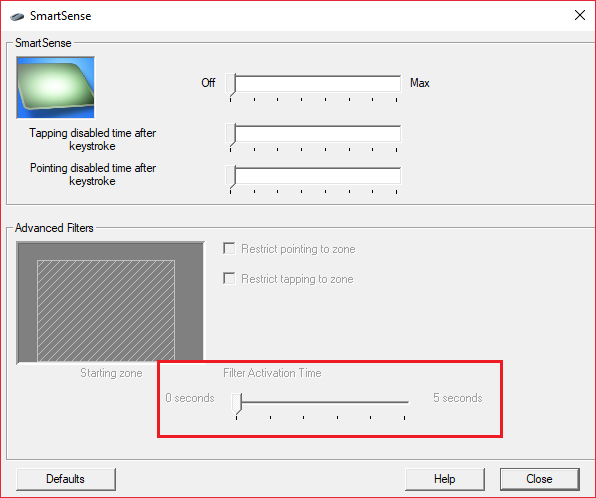
5. أعد تشغيل الكمبيوتر لحفظ التغييرات.
الطريقة 9: تعطيل Realtek HD Audio Manager
1- اضغط على Ctrl + Shift + Esc معًا لفتح مدير المهام.
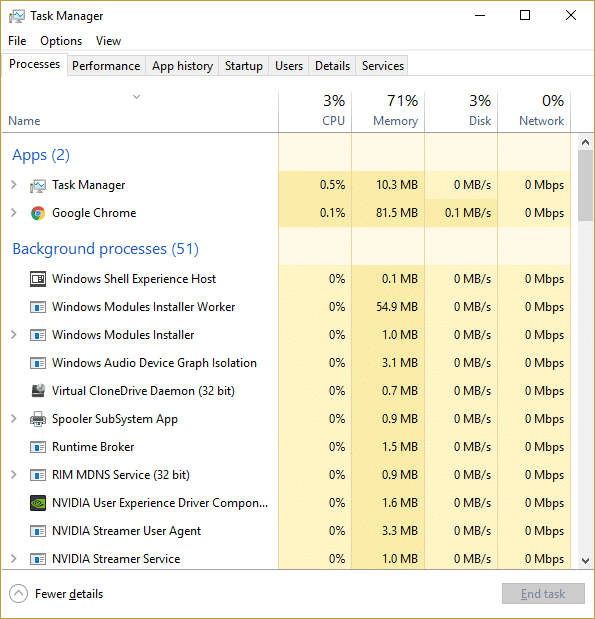
2. قم بالتبديل إلى علامة التبويب "بدء التشغيل " وقم بتعطيل مدير الصوت Realtek HD.
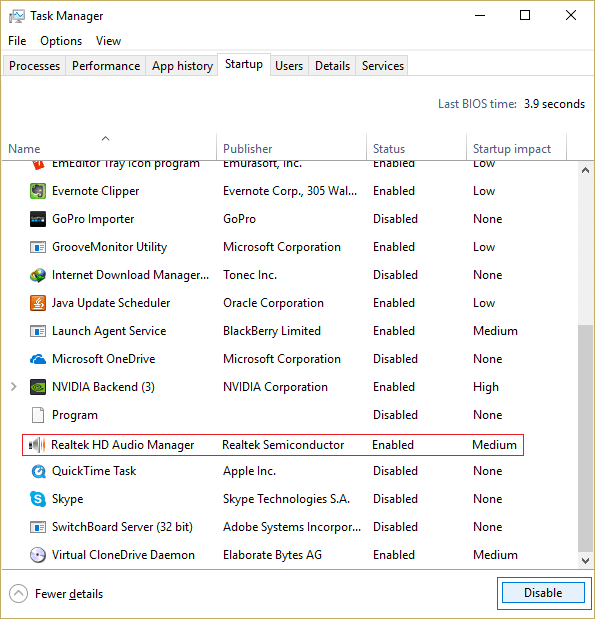
3. أعد تشغيل الكمبيوتر لحفظ التغييرات.
لسبب غريب يبدو أن Realtek HD Audio Manager يتعارض مع Windows Mouse ويبدو أن تعطيله يؤدي إلى إصلاح تجميد الماوس في Windows 10 أو مشاكل عالقة .
الطريقة العاشرة: تأكد من تحديث Windows
1.اضغط على مفتاح Windows + ثم حدد التحديث والأمان.
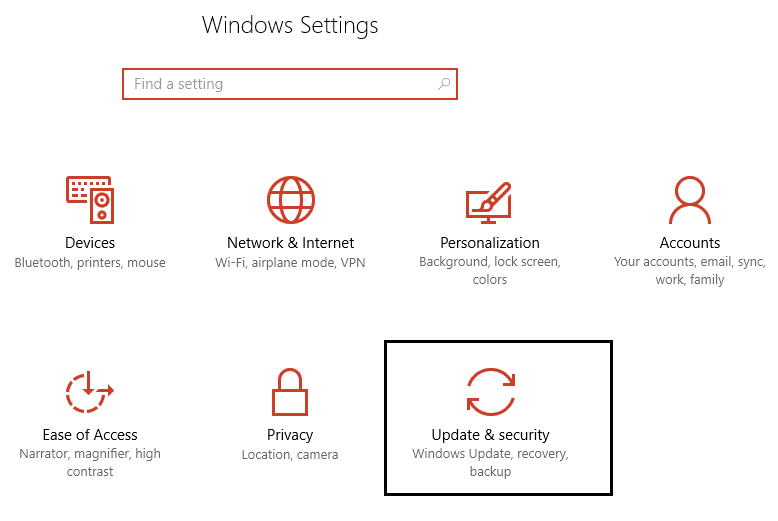
2- بعد ذلك ، انقر فوق التحقق من وجود تحديثات وتأكد من تثبيت أي تحديثات معلقة.
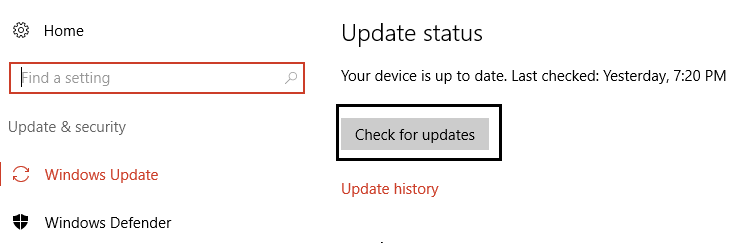
3. بعد تثبيت التحديثات ، أعد تشغيل جهاز الكمبيوتر الخاص بك.
موصى به لك:
- الإصلاح أعد تشغيل الكمبيوتر لتثبيت حلقة التحديثات المهمة
- جميع ملفاتك بالضبط حيث تركتها
- إصلاح ملف Opencl.dll الفاسد في نظام التشغيل Windows 10
- تعطيل إشعار Windows Creators Update في Windows Update
هذا كل شيء ، لقد نجحت في إصلاح مشكلات Windows 10 Mouse Freezes أو عالقة ، ولكن إذا كان لا يزال لديك أي أسئلة بخصوص هذا الدليل ، فلا تتردد في طرحها في قسم التعليقات.